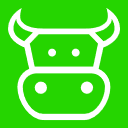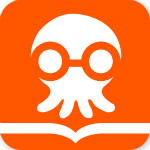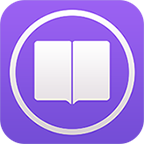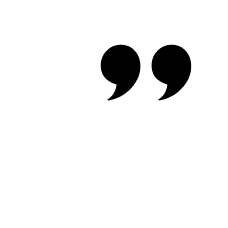代码编辑器(Notepad++)怎么更改编码格式?代码编辑器(Notepad++)更改编码格式教程
时间:2022-10-26 22:16
很多小伙伴在使用代码编辑器(Notepad++)的时候,想知道怎么更改编码格式,下面小编就为大家分享教程,感兴趣的小伙伴不要错过哦!
代码编辑器(Notepad++)怎么更改编码格式?代码编辑器(Notepad++)更改编码格式教程
1、首先使用Notepad++打开任意一个代码。

2、然后打开后可以看到代码中出现乱码情况。
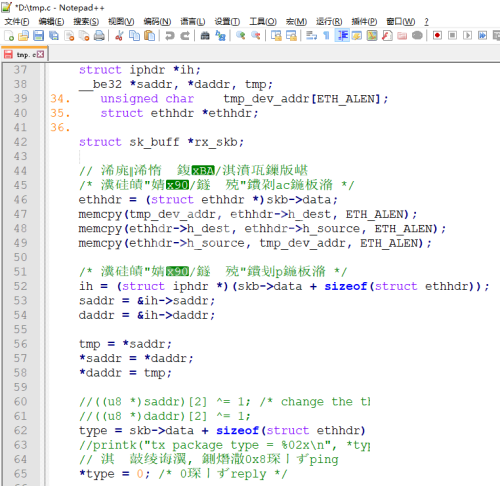
3、接着点击菜单栏中的“编码”。
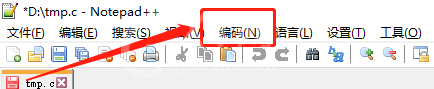
4、在弹出的选项栏中,点击“使用UTF-8编码”。(这里我们可以根据自己的需求选择编码格式)
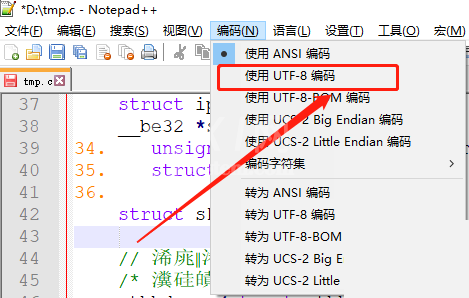
5、最后这时,我们就看到代码中的乱码消失了。
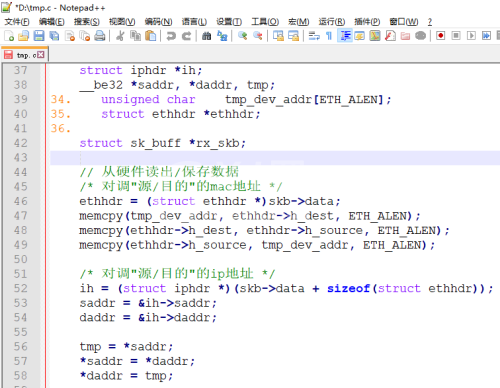
谢谢大家阅读观看,希望本文能帮到大家!